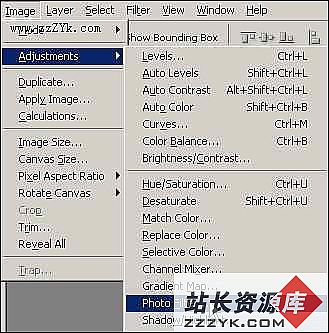第一课 如何学习PS以及PS操作界面的讲解
第一课 如何学习PS以及PS操作界面的讲解
版权声明:
本教程为lain原创,连载于http://www.xu523.com。如需转载,请注明出处。
站长资源库站长学校:http://www.zzzyk.com/article 手工收录
----------------------------------------------------
大家好,欢迎来到我的PS课堂,希望同学们通过学习,能有所收获。
我们要学习的软件,是Adode公司出的图像处理软件photoshop(以下简称PS)。
很多同学没有任何PS的基础。而很多人则希望通过课程,可以快速学习几个制作实例,马上可以作出漂亮的图片。实际上,这样的学习方法并不可取。的确,学习实例,你可以作出和实例一样的图片,但是,你只是按照步骤机械得使用这些工具作图,并没有去思考“为什么使用这些工具可以得到这些效果”这样的问题。你所学会的,只是用实例中固定的方法作图,并不能举一反三。
所以,我们学习PS,首先要端正一下心态,不要急于求成,要先把最基础的内容学习好。
正如一座大厦,没有坚实的地基,是无法在上面建高楼的。
我们的课程,首先将会学习PS的基本知识,中间穿插实例制作,请大家要有耐心。
我们先来简单介绍一下PS。
PS是目前公认的最好的通用平面美术设计软件,它的功能完善,性能稳定,使用方便,所以在几乎所有的广告、出版、软件公司,Photoshop都是首选的平面工具。
PS可以实现的功能分为两大块:一块是图像处理功能,一块是绘图功能。
对于普通的用户而言,就是学习图像处理。图像处理,说得简单些,无非就是把一张图的一部分选择出来,合并到另一张图中,然后加一些文字,加一些特效而已。所以大家不要认为PS很高深而产生惧怕心理,软件发明出来就是给人用的,所以不可能学不会。
至于绘图功能,是要用PS创造出全新的图片,这不仅仅要求用户掌握PS的操作,还要具备一定的美术和绘画基础。
那么,我们该如何来学习PS呢?
1. 循序渐进、坚持到底
先从本课程开始,学习最基础的PS知识,然后循序渐进,逐渐深入。我们的课程,所要达到的效果,是将大家引入门,以后的修行要看自身了。
我们不是希望每个人都能成为PS高手,成为设计师,起码学习了PS也是一项技能,能为家人和朋友做些漂亮的图片。
2. 不断提高自己的艺术修养
我们经常会看到有些人做的图片,使用了不少PS技巧,可是你怎么看,就是没有感觉,图片不过就是一张堆砌特效的图片,没有什么震撼可言。
作图,我们不是机械地使用软件达到某种效果。而是,作图的人,要在图中倾注自己的爱和灵魂。
平时,多看看电视里的各种时尚节目、科教节目,多看看旅游、摄影和设计的杂志,多看看各种小说和电影。所谓艺术,都是相通的。有条件的话,可以去学习素描和色彩,通过手绘的练习,能大大提高你对绘图的认知。
3. 多欣赏,多模仿,多练习
多欣赏别人作出的好图片,进行模仿练习,多作图,来熟悉PS的各种工具的用法。
在作图的时候,如果问出“这个工具到底在哪里?”这样的问题,那么就说明你的基础没有学好。
不要让软件束缚住你的手脚,当你熟练掌握了各种工具,在使用的时候,就会忘记一切工具的存在,一切都是手到擒来的。
就如同练武,练到至高境界,就忘记了所有的口诀和招式,一出手都是随心而出~
4. 注意收集素材
推荐大家几个素材图片网站:
http://www.tucoo.com/
http://www.wallcoo.com/
http://www.zzzyk.com/sucai/
里面有很多图片,1024×768象素以上的图片,已经可以满足制作需要了。
至于如何组合人物和背景,那么就要看你的审美观了。多欣赏别人的作品,在看到别人的作品时,不要想都不想就问是怎么做的,能不能给我模板,而是要思考一下,如何才能做出这样的效果呢?
其实PS,没有什么固定死板的做法,许多效果,有很多途径可以达成。
至于字体,很多人看到别人的图片上的字非常好看,会问这样的问题,为什么我的PS里找不到这样的字体呢?
实际上,字体和PS没有任何关系。所有的字体都是安装在电脑系统中的。系统中默认的中文字体只有黑体、宋体和隶书,如果你要用其他的字体,需要自行下载安装。
推荐字体网站:http://sc.chinaz.com/html/Fonts/index_1.html
字体中心:http://www.zzzyk.com/font/
下载你喜欢的字体到电脑中,解压缩后得到字体文件。
打开电脑的“控制面板”-“字体”文件夹,将你下载的字体文件复制到其中,这个字体就被安装到你的电脑里了。要注意的是,要先安装字体,再打开PS。如果在PS打开的状态安装了新的字体,那么字体可能无法显示在PS的字体列表中,要关闭PS再重新打开。
要使用PS,首先我们就要安装PS。
我们可以去WWW.GOOGLE.COM搜索“PHOTOSHOP 下载”,可以找到很多可以下载的PS软件。我们的课程中使用的PS版本为 Adobe Photoshop CS2 中文版,大家下载的时候要注意。
下载后就安装软件,安装后如果不知道怎么破解,请看以下链接:
http://www.xu523.com/viewthread. ... e%3D1&frombbs=1
Photoshop下载地址:
http://www.zzzyk.com/soft/tools/16/2006/2006031216216.html
如果实在下载麻烦,就去街边花几元钱买张盘得了~~~
安装完毕后,打开PS,就进入了PS的操作界面,我们来看一下【图1.1】。
有点看晕了?呵呵,不要紧,接下来我们会详细讲解。
最上面是菜单栏,文件,编辑,图像,等等。这里是一些基本操作选项,我们在实际的操作中会使用到,现在先不多说。
菜单栏的下面是属性栏,当我们选择了工具栏中的工具时,这里就显示该工具的相关属性。我们在讲解工具的时候会详细说。
最中间的灰易做图域是文件编辑区。文件都在这里进行编辑。
左边是工具栏,这里列出了PS的基本工具。
我们可以通过菜单栏上的“窗口”-“工具”按钮,来显示和隐藏工具栏。
将鼠标放在某个工具上,可以显示这个工具的名称。
有些工具的右下角还有一个三角,就表示这个一个组合工具,这里还有其他的工具。用鼠标长按这个三角,就会把这里包含的工具都显示出来。
右边是一些活动面板,包括图层、历史记录等等。这里的面板都可以最小化或者关闭。
按一下菜单栏上的“窗口”,这里所列出的就是活动面板的内容。打勾的表示这个面板当前是显示的,没有打勾的就是不显示,你可以通过这里选择你想显示和隐藏的面板。
如果什么面板找不到了,都可以去“窗口”这里找,在这里点一下,就打开了。
这些活动面板都可以随意拖动,你可以将他们拖到屏幕上任何的位置。
这样做的话,时间久了,可能屏幕上会变得很乱,我们可以通过一个操作迅速将面板排列到PS的默认设置。
按一下“窗口”-“工作区”-“默认工作区”,
所有的面板都排列整齐了,恢复了默认的设置。
<
本教程为lain原创,连载于http://www.xu523.com。如需转载,请注明出处。
站长资源库站长学校:http://www.zzzyk.com/article 手工收录
----------------------------------------------------
大家好,欢迎来到我的PS课堂,希望同学们通过学习,能有所收获。
我们要学习的软件,是Adode公司出的图像处理软件photoshop(以下简称PS)。
很多同学没有任何PS的基础。而很多人则希望通过课程,可以快速学习几个制作实例,马上可以作出漂亮的图片。实际上,这样的学习方法并不可取。的确,学习实例,你可以作出和实例一样的图片,但是,你只是按照步骤机械得使用这些工具作图,并没有去思考“为什么使用这些工具可以得到这些效果”这样的问题。你所学会的,只是用实例中固定的方法作图,并不能举一反三。
所以,我们学习PS,首先要端正一下心态,不要急于求成,要先把最基础的内容学习好。
正如一座大厦,没有坚实的地基,是无法在上面建高楼的。
我们的课程,首先将会学习PS的基本知识,中间穿插实例制作,请大家要有耐心。
我们先来简单介绍一下PS。
PS是目前公认的最好的通用平面美术设计软件,它的功能完善,性能稳定,使用方便,所以在几乎所有的广告、出版、软件公司,Photoshop都是首选的平面工具。
PS可以实现的功能分为两大块:一块是图像处理功能,一块是绘图功能。
对于普通的用户而言,就是学习图像处理。图像处理,说得简单些,无非就是把一张图的一部分选择出来,合并到另一张图中,然后加一些文字,加一些特效而已。所以大家不要认为PS很高深而产生惧怕心理,软件发明出来就是给人用的,所以不可能学不会。
至于绘图功能,是要用PS创造出全新的图片,这不仅仅要求用户掌握PS的操作,还要具备一定的美术和绘画基础。
那么,我们该如何来学习PS呢?
1. 循序渐进、坚持到底
先从本课程开始,学习最基础的PS知识,然后循序渐进,逐渐深入。我们的课程,所要达到的效果,是将大家引入门,以后的修行要看自身了。
我们不是希望每个人都能成为PS高手,成为设计师,起码学习了PS也是一项技能,能为家人和朋友做些漂亮的图片。
2. 不断提高自己的艺术修养
我们经常会看到有些人做的图片,使用了不少PS技巧,可是你怎么看,就是没有感觉,图片不过就是一张堆砌特效的图片,没有什么震撼可言。
作图,我们不是机械地使用软件达到某种效果。而是,作图的人,要在图中倾注自己的爱和灵魂。
平时,多看看电视里的各种时尚节目、科教节目,多看看旅游、摄影和设计的杂志,多看看各种小说和电影。所谓艺术,都是相通的。有条件的话,可以去学习素描和色彩,通过手绘的练习,能大大提高你对绘图的认知。
3. 多欣赏,多模仿,多练习
多欣赏别人作出的好图片,进行模仿练习,多作图,来熟悉PS的各种工具的用法。
在作图的时候,如果问出“这个工具到底在哪里?”这样的问题,那么就说明你的基础没有学好。
不要让软件束缚住你的手脚,当你熟练掌握了各种工具,在使用的时候,就会忘记一切工具的存在,一切都是手到擒来的。
就如同练武,练到至高境界,就忘记了所有的口诀和招式,一出手都是随心而出~
4. 注意收集素材
推荐大家几个素材图片网站:
http://www.tucoo.com/
http://www.wallcoo.com/
http://www.zzzyk.com/sucai/
里面有很多图片,1024×768象素以上的图片,已经可以满足制作需要了。
至于如何组合人物和背景,那么就要看你的审美观了。多欣赏别人的作品,在看到别人的作品时,不要想都不想就问是怎么做的,能不能给我模板,而是要思考一下,如何才能做出这样的效果呢?
其实PS,没有什么固定死板的做法,许多效果,有很多途径可以达成。
至于字体,很多人看到别人的图片上的字非常好看,会问这样的问题,为什么我的PS里找不到这样的字体呢?
实际上,字体和PS没有任何关系。所有的字体都是安装在电脑系统中的。系统中默认的中文字体只有黑体、宋体和隶书,如果你要用其他的字体,需要自行下载安装。
推荐字体网站:http://sc.chinaz.com/html/Fonts/index_1.html
字体中心:http://www.zzzyk.com/font/
下载你喜欢的字体到电脑中,解压缩后得到字体文件。
打开电脑的“控制面板”-“字体”文件夹,将你下载的字体文件复制到其中,这个字体就被安装到你的电脑里了。要注意的是,要先安装字体,再打开PS。如果在PS打开的状态安装了新的字体,那么字体可能无法显示在PS的字体列表中,要关闭PS再重新打开。
要使用PS,首先我们就要安装PS。
我们可以去WWW.GOOGLE.COM搜索“PHOTOSHOP 下载”,可以找到很多可以下载的PS软件。我们的课程中使用的PS版本为 Adobe Photoshop CS2 中文版,大家下载的时候要注意。
下载后就安装软件,安装后如果不知道怎么破解,请看以下链接:
http://www.xu523.com/viewthread. ... e%3D1&frombbs=1
Photoshop下载地址:
http://www.zzzyk.com/soft/tools/16/2006/2006031216216.html
如果实在下载麻烦,就去街边花几元钱买张盘得了~~~
安装完毕后,打开PS,就进入了PS的操作界面,我们来看一下【图1.1】。

【图1.1】
有点看晕了?呵呵,不要紧,接下来我们会详细讲解。
最上面是菜单栏,文件,编辑,图像,等等。这里是一些基本操作选项,我们在实际的操作中会使用到,现在先不多说。
菜单栏的下面是属性栏,当我们选择了工具栏中的工具时,这里就显示该工具的相关属性。我们在讲解工具的时候会详细说。
最中间的灰易做图域是文件编辑区。文件都在这里进行编辑。
左边是工具栏,这里列出了PS的基本工具。
我们可以通过菜单栏上的“窗口”-“工具”按钮,来显示和隐藏工具栏。
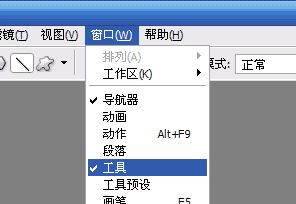
【图1.2】
将鼠标放在某个工具上,可以显示这个工具的名称。
有些工具的右下角还有一个三角,就表示这个一个组合工具,这里还有其他的工具。用鼠标长按这个三角,就会把这里包含的工具都显示出来。

【图1.3】
右边是一些活动面板,包括图层、历史记录等等。这里的面板都可以最小化或者关闭。
按一下菜单栏上的“窗口”,这里所列出的就是活动面板的内容。打勾的表示这个面板当前是显示的,没有打勾的就是不显示,你可以通过这里选择你想显示和隐藏的面板。
如果什么面板找不到了,都可以去“窗口”这里找,在这里点一下,就打开了。

【图1.4】
这些活动面板都可以随意拖动,你可以将他们拖到屏幕上任何的位置。
这样做的话,时间久了,可能屏幕上会变得很乱,我们可以通过一个操作迅速将面板排列到PS的默认设置。
按一下“窗口”-“工作区”-“默认工作区”,
所有的面板都排列整齐了,恢复了默认的设置。

【图1.5】
<